Majoriteten av innehållet som du hittar på YouTube är för publik över 15 år. Även innehållet som du själv konsumerar kommer sannolikt att ha bitar av olämpligt språk eller media. Denna situation kan ofta göra det svårt för föräldrar att låta sina barn njuta av dessa streamingplattformar. Missförstå mig rätt, YouTube är bra! Du kan dock inte låta ditt barn titta på någonting på YouTube innan du raderar YouTube-historiken. Annars, den Youtube algoritm kommer att rekommendera vuxet innehåll till dina barn.
Om ditt barn är under 10, skulle jag föreslå att du bara ger dem tillgång till YouTube för barn. Denna app erbjuder tillräckligt föräldrakontroll och historiehantering för vilken familj som helst. Dessutom kan ditt barn fritt utforska olika ämnen samtidigt som de lär sig om spännande saker. Så, om du inte redan har gjort det, testa YouTube Kids innan du släpper in ditt barn på huvudplattformen. Med det sagt, om du har att göra med pre-tonåringar eller tonåringar, kan du låta dem på huvudplattformen efter att ha tagit bort all din visningshistorik. Det är också en bra idé att skapa ett nytt konto så att de kan börja om från barnets innehåll.
Var kan jag hitta visningshistoriken på YouTube?
Det är ganska lätt att komma åt Youtube visningshistorik i din webbläsare och på din mobiltelefon. Här är stegen du behöver följa om du vill hitta visningshistoriken i webbläsaren.
Öppna webbläsaren på din PC.
Gå till den officiella YouTube-webbplatsen.
Klicka på menyikonen uppe till vänster för att utöka sidomenyn.
Klicka på historikknappen.
Bläddra i visningshistoriken på den här nya sidan.
Personligen tycker jag att det är bättre att söka efter äldre filmer på min mobiltelefon. PC-webbläsaren kan ofta bugga sig när man söker efter äldre videor, och telefonapplikationen fungerar mycket bättre. Så om du är i en liknande situation rekommenderar jag att du håller dig till YouTube-appen. En sak till här är att shortsen kommer att visas överst på varje dag i klockhistoriken.
Hur tar man bort YouTube-historik för dina barn?
Att ta bort YouTube-historik är lika enkelt som att söka efter den. I likhet med stegen som nämnts tidigare kan du antingen använda din webbläsare eller själva YouTube-appen för att rensa upp allt. Hur som helst är det bäst att använda Googles föräldrakontroll (aktivitetskontroller) för att ändra YouTubes visningshistorik. Låt mig gå igenom hur du gör radera YouTube-historik för dina barn.
Se till att du är inloggad på ditt Google-konto på målenheten.
Besök webbplatsen http://myactivity.google.com/.
Välj alternativet YouTube-historik bredvid webb- och detalj .
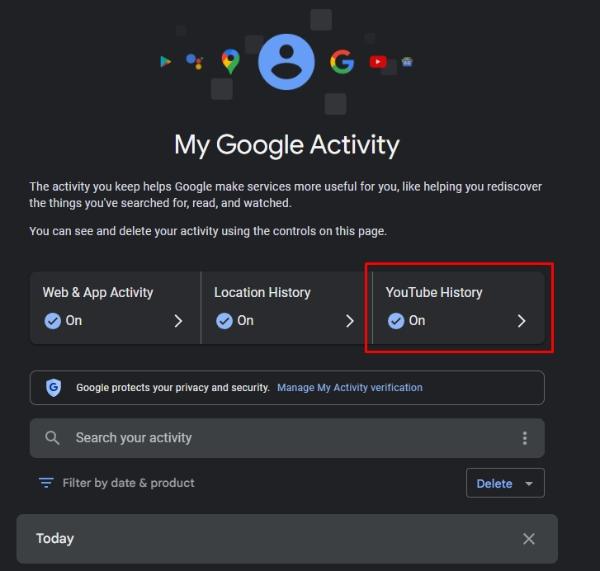
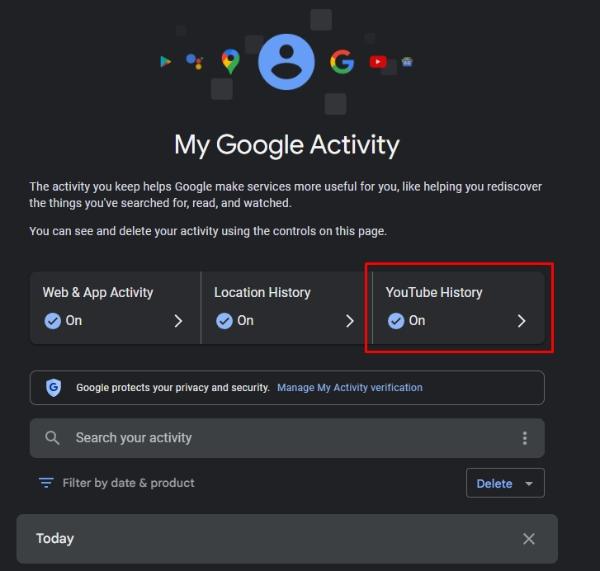
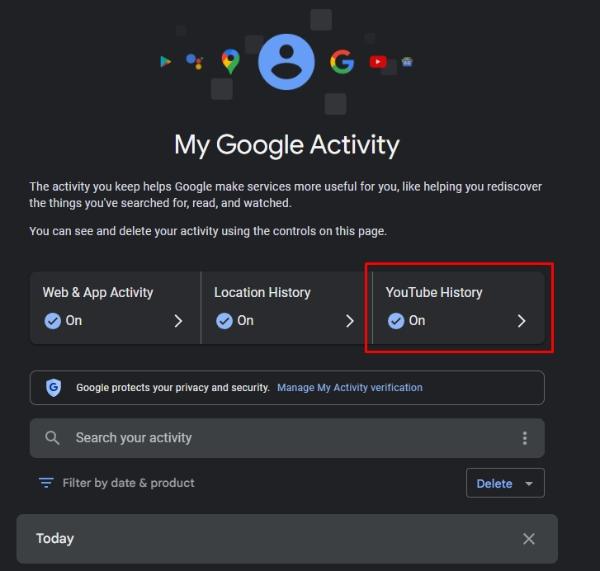
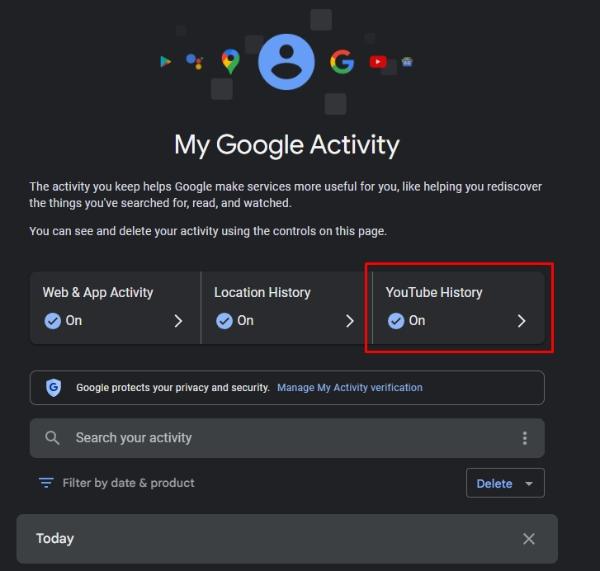
Tryck på hantera historik.
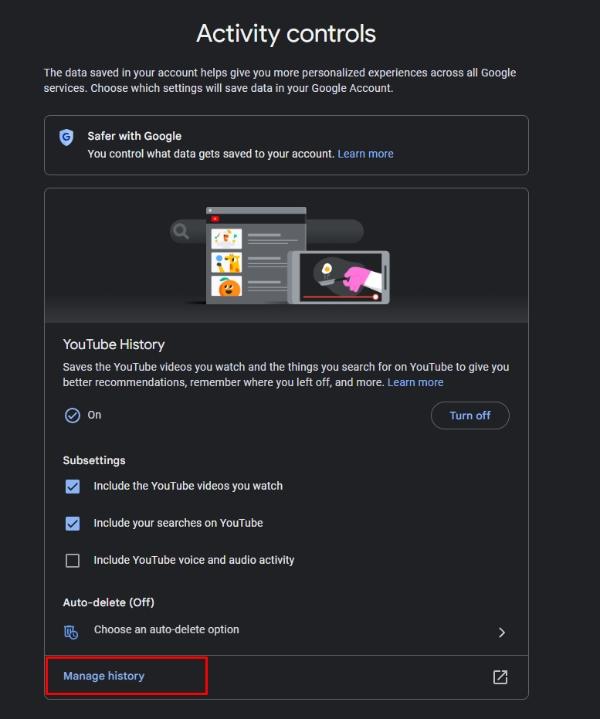
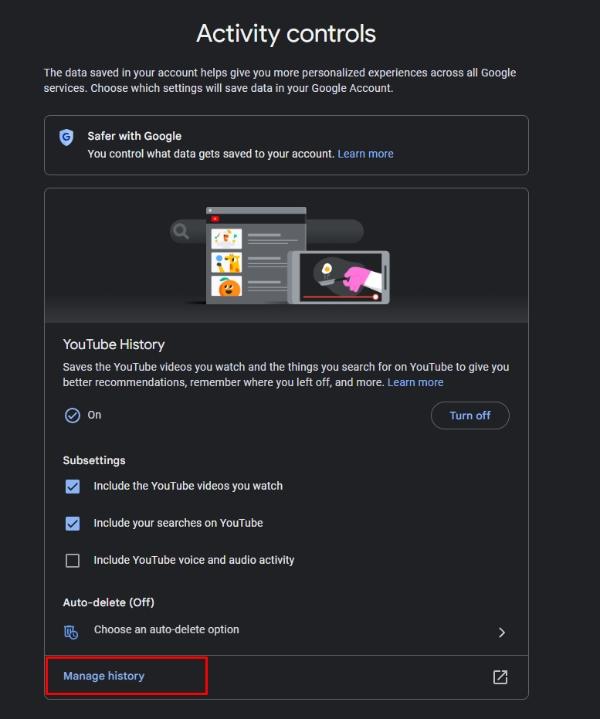
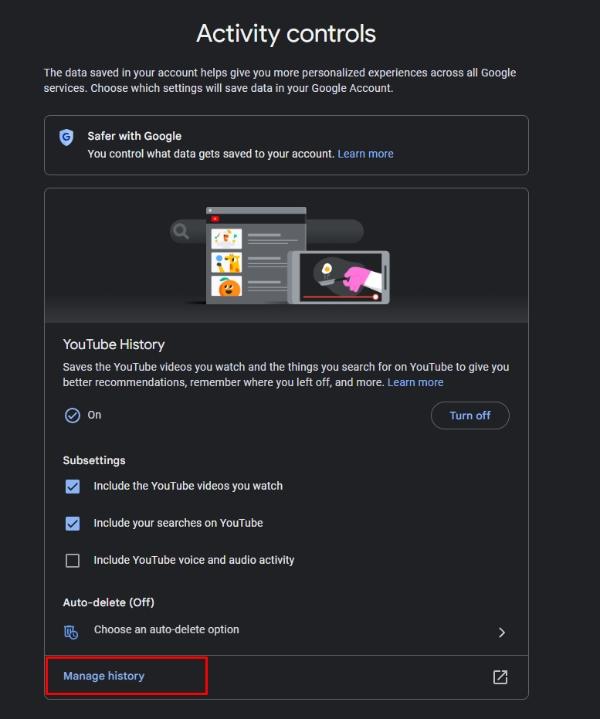
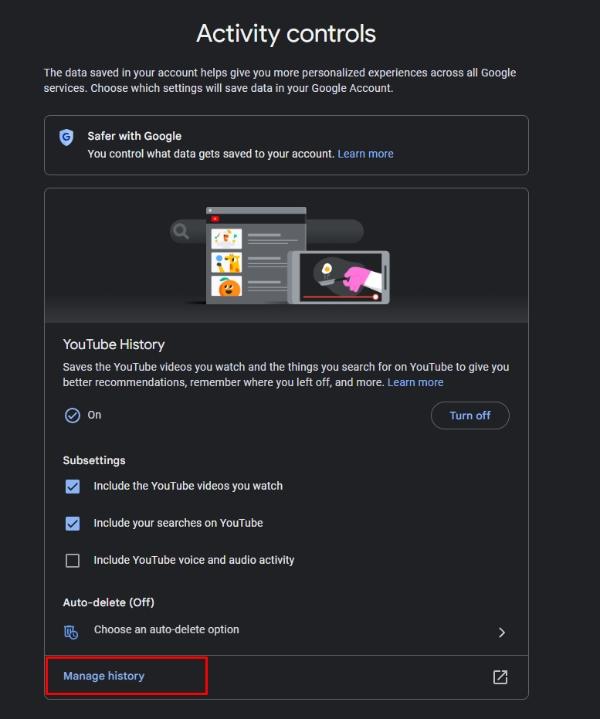
Välj radera.
Välj att radera för all framtid.
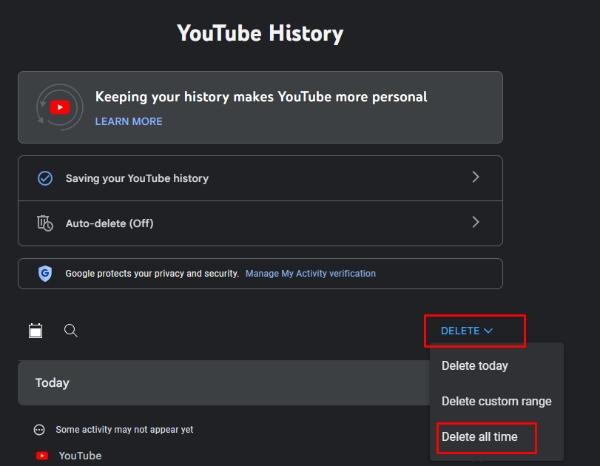
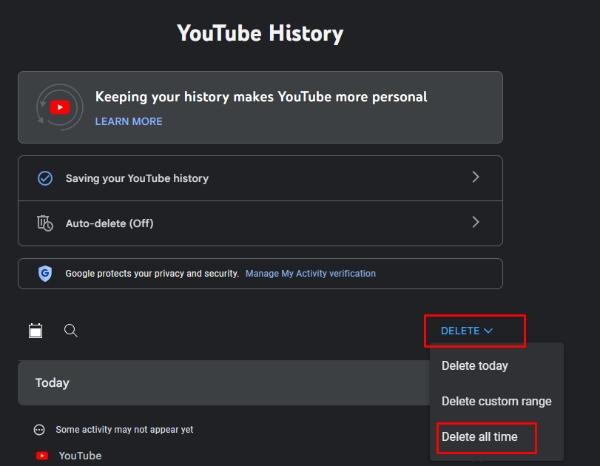
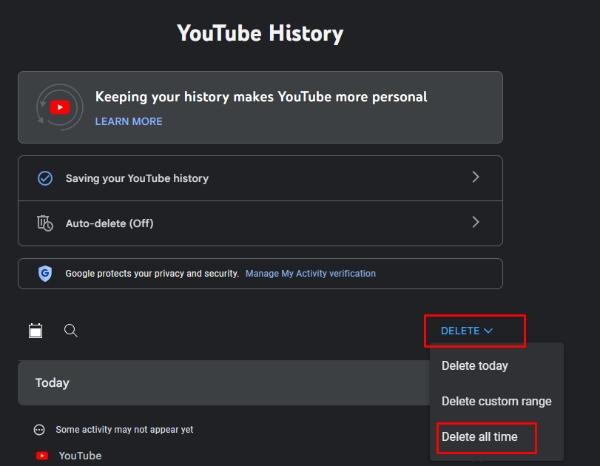
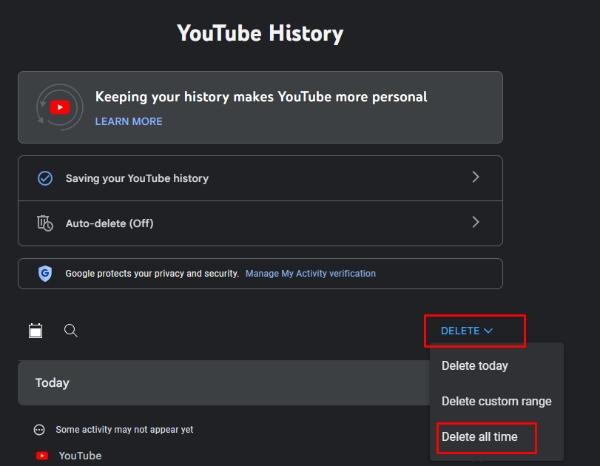
När du är klar med borttagningen kan du också välja att aktivera en automatisk raderingscykel. Detta kommer att säkerställa att dina barn alltid presenteras med nytt innehåll och att de inte är begränsade till bara ett ämne. Jag skulle föreslå att du håller dig till en 3-månaders tidsram när du väljer det här alternativet. Därifrån fortsätter YouTube-historiken att uppdateras, och ditt barn kommer att utforska nya ämnen samtidigt som de njuter av sin tid på telefonen.
Även om du inte vill ta bort YouTube-historiken direkt via Googles föräldrakontroll, kan du använda YouTube-appen för att radera den. Gå bara till visningshistoriksektionen på din profil och välj att radera all historik. Därifrån kan du bara bekräfta ditt val och all historik tas bort från ditt YouTube-konto.
Är YouTube-historiken raderad permanent?
Svaret här beror på hur du tar bort YouTube-historiken. Om du tar bort YouTube-historiken direkt från Googles föräldrakontroll kommer den att raderas permanent. Algoritmen kommer inte att använda någon av din visningshistorik för att presentera innehåll för dig, och du kommer att vara i grönt. Men om du har raderat YouTube-historiken i programmet kan den fortfarande finnas kvar i dina aktivitetsloggar på Google.
Även om vissa människor misstänker att Google fortfarande kommer att använda den här historiken för att ändra rekommendationer för tittare, är detta helt enkelt inte sant. När historiken har raderats från Googles aktivitetsloggar återställs allt. Algoritmen kommer att uppdateras, och du kommer inte att hitta något innehåll som är 100 procent baserat på din tidigare historia. Istället kommer du att presenteras för innehåll som för närvarande är populärt bland personer i liknande ålder och intressen.
Hur återställer jag mina barns YouTube-rekommendationer?
Det finns några sätt att återställa dina barns YouTube-rekommendationer. Pernsaolly, jag tycker att det är lätt att ta bort alla deras aktiviteter från Googles föräldrakontroll. Du kan dock också välja att skapa ett nytt konto eller välja inkognitoläget i YouTube-appen. Allt handlar om hur du vill sköta ditt barns fritid.
För att återställa ditt barns rekommendationer på YouTube från Google-aktivitet följer du bara dessa steg.
- Logga in på ditt barns Google-konto.
- Gå till avsnittet Min aktivitet.
- Hitta YouTube-historik och radera den permanent.
När du är klar kommer ditt barn inte att rekommenderas något som de tidigare har sett på det här kontot (såvida det inte är populärt på in-trend på YouTube). Därifrån kan du välja att titta på en barnkanal och ställa några barns videor i kö på det här kontot. Denna situation kommer att träna algoritmen att rekommendera barns videor på ditt barns YouTube-konto.
På samma sätt skulle jag föreslå att du kontrollerar åldersspecifikationerna på ditt barns konto igen. Annars kan ditt barn få några mogna rekommendationer även om du försöker träna algoritmen för att hålla sig till barnets innehåll.
Å andra sidan, om du vill låta ditt barn njuta av YouTube på din telefon en stund, föreslår jag att du använder inkognitoläget. Det här läget säkerställer att YouTube-rekommendationerna är färska och inte baseras på din visningshistorik. Därifrån kan du välja att skapa ett nytt konto för ditt barn för allt PG13-innehåll.
Hur kan FlashGet Kids hjälp dig att spåra ditt barns visningshistorik?
Även med alla försiktighetsåtgärder och föräldrakontroller är det fortfarande ganska lätt för barn att hitta vuxet innehåll på YouTube. De inbyggda föräldrakontrollfunktionerna från YouTube räcker inte för att ge någon förälder sinnesro.
Istället måste du lita på appar som FlashGet Kids för att övervaka ditt barns visningshistorik. Funktionerna för liveskärmsövervakning som erbjuds av detta föräldrakontrollverktyg hjälp dig att hålla reda på allt ditt barn gör på sin telefon. Så här spårar du ditt barns visningshistorik med FlashGet Kids.
Ladda ner och installera FlashGet Kids app för föräldrakontroll på din telefon.




Öppna den här appen och skapa ditt föräldrakonto.




Skaffa ditt barns enhet och ladda ner FlashGet Kids (barnversion) från webbläsaren.




Para ihop barnets app med föräldraappen genom att följa instruktionerna i appen.




Öppna föräldern alla och gå till skärmspegling under live-övervakning .




Den här funktionen låter dig kontrollera vad ditt barn tittar på på YouTube när som helst på dygnet. Dessutom kan du logga in på ditt barns konto på din egen enhet och kontrollera YouTube-aktiviteten direkt därifrån.
Använd aviseringar för att se vilka meddelanden de har fått.
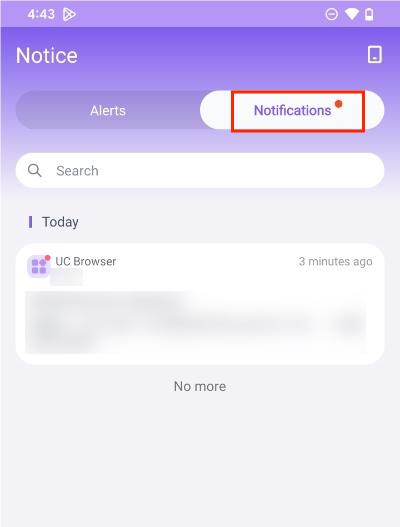
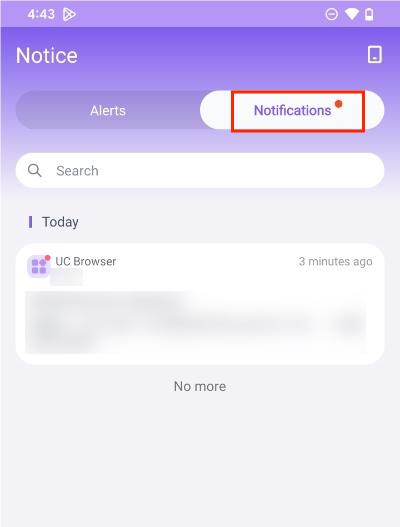
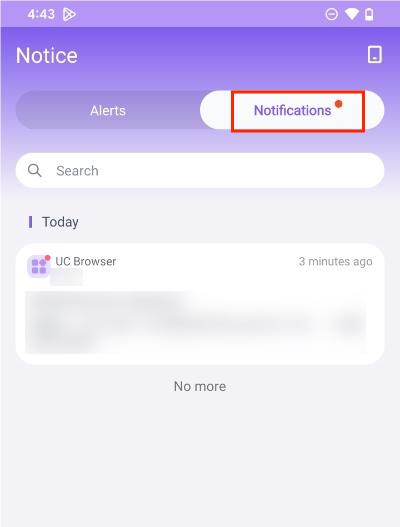
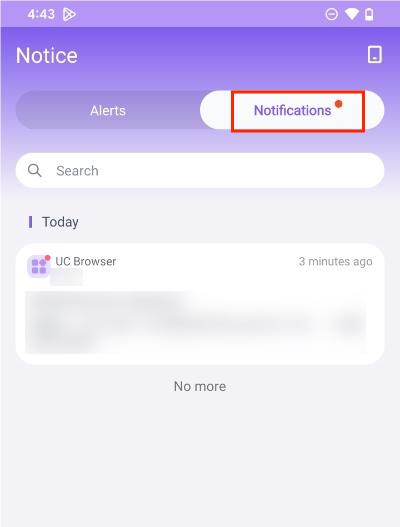
Använd nyckelordshantering för att se om du har skickat eller fått någon giftig information
Vanliga frågor
Kan någon se din borttagna YouTube-historik?
Nej, YouTube-historiken raderas permanent när du använder Googles aktivitetsloggar för att rensa den från enheten.
Hur tar du bort titta igen på YouTube Kids?
För att ta bort funktionerna "titta igen" på YouTube Kids måste du antingen bli av med visningshistoriken eller stänga av sökalternativen i inställningar .
Kan föräldrar se raderad historik?
Nej, den raderade historiken på YouTube tas bort permanent från ditt konto och dina föräldrar kommer inte att kunna se den.
Är det bättre att radera eller rensa historik?
Det är bättre att ta bort YouTube-historiken. Att rensa den från appen kommer inte att återställa algoritmen, och du kommer att fortsätta att få samma rekommendationer på YouTube-plattformen.
Tar bort historik verkligen bort?
Ja, om du raderar historiken raderas verkligen alla dina tittarmönster och återställer algoritmen på YouTube. Du måste dock se till att du tar bort den från Googles aktivitetsloggar.

